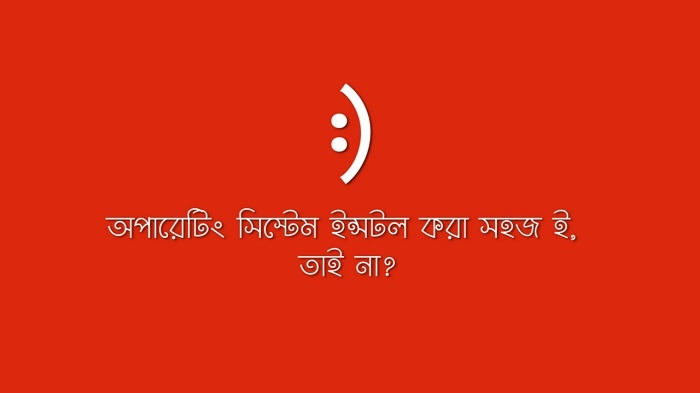
হ্যালৌ!
আমরা প্রথমে জেনেছি কম্পিউটার কি, কম্পিউটারের গঠন ও ইতিহাস, কম্পিউটারের যন্ত্রগুলো কোথা থেকে এবং কিভাবে কিনতে হয়, কেনার পর কিভাবেই বা যন্ত্রগুলোকে লাগাতে হয়। তো এখন আমরা কি করবো?

আমরা জানি কম্পিউটার হলো এমন একটি যন্ত্র যা মানুষ তৈরী করেছে যন্ত্রের সাহায্যে বিভিন্ন ধরণের কাজ আদায় করার জন্য। অর্থাৎ আমরা কম্পিউটার ব্যবহার করবো মূলত একটি কারণে:- যন্ত্রকে দিয়ে আমাদের নিজেদের কাজ আদায় করা।
কিন্তু আমরা এখন কম্পিউটার দিয়ে কিভাবে কাজ আদায় করবো?আমাদের কম্পিউটার তো একদম নতুন, এটি এখন নিষ্প্রান।
কম্পিউটার দিয়ে কাজ আদায় করতে হলে কম্পিউটার কে প্রথমে প্রাণ দিতে হবে। আচ্ছা কম্পিউটারে প্রাণ দেওয়া মানে কি?
কম্পিউটারে প্রাণ দেওয়া মানে কম্পিউটারে সফটওয়্যার দেওয়া। কারণ আমরা জানি সফটওয়্যার ছাড়া হার্ডওয়্যার নিষ্প্রাণ। শুধুমাত্র হার্ডওয়্যার দিয়ে কম্পিউটারের সাহায্যে কোন কাজই করা যাবে না, সফটওয়্যার লাগবে। হার্ডওয়্যারের ভেতর যদি আপনি সফটওয়্যার দেন তাহলেই কেবল কম্পিউটার দিয়ে আপনি কাজ আদায় করতে পারবেন।
আমরা চাইলেই যেকোন সফটওয়্যার দিয়ে কম্পিউটার কে প্রাণ দিতে পারি না, কম্পিউটারে প্রাণ দিতে পারে কেবল একটি মাত্র সফটওয়্যার। অপারেটিং সিস্টেম। হ্যা, অপারেটিং সিস্টেম ই কম্পিউটারকে প্রাণ দিতে পারে।
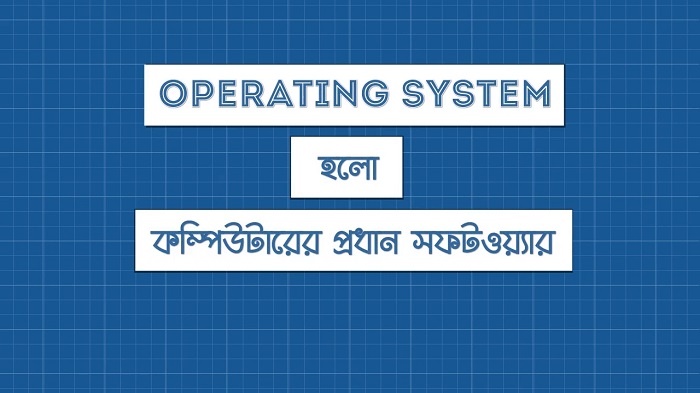
অপারেটিং সিস্টেম হলো একটি কম্পিউটারের প্রধান সফটওয়্যার। একটি কম্পিউটারে অপারেটিং সিস্টেম দেয়ার আগে আপনি অন্য কোন সফটওয়্যার দিতে পারবেন না। আচ্ছা আমরা বার বার বলছি সফটওয়্যার দেওয়া, সফটওয়্যার দেওয়া, সফটওয়্যার দেওয়া জিনিসটা আবার কি?
সফটওয়্যার দেওয়া বলতে বুঝায় হার্ডডিস্কের মধ্যে কোন সফটওয়্যারকে কে এমনভাবে রাখা যাতে করে সেই সফটওয়্যার ব্যবহার যোগ্য হয় অর্থাৎ আপনি একে দিয়ে কাজ করতে পারেন। যেমন বাজার থেকে আপনি যদি কোন খাবার যেমন নুডলস কেনেন তাহলে কি আপনি সেটা সাথে সাথেই খেতে পারবেন। না, আপনাকে নুডলস খেতে হলে প্রথমে প্যাকেট থেকে নুডলস খুলতে হবে, তারপর গরম পানিতে নুডলস ছাড়তে হবে, পানিতে কয়েক মিনিট রাখতে হবে তারপর আরও কয়েকটি প্রক্রিয়া সম্পন্ন করার পর নুডলস খাওয়ার উপযুক্ত হবে।
একইভাবে আপনি যখন অপারেটিং সিস্টেম বাজার থেকে কিনবেন, তখন এটিও প্যাকেটের ভেতর থাকবে। নুডলস থাকে প্লাস্টিকের প্যাকেটে। কিন্তু অপারেটিং সিস্টেম সাধারণত থাকে সিডি কিংবা ডিভিডি ডিস্ক এ। প্যাকেট থেকে বের করার পর নুডল্সকে আপনি ধরতে পারবেন কিন্তু অপারেটিং সিস্টেম কে আপনি কখনো ই স্পর্শ করতে পারবেন না।
আপনাকে যেটা করতে হবে সেটা হলো সিডি কিংবা ডিভিডি ড্রাইভে অপারেটিং সিস্টেমের সিডি কিংবা ডিভিডি ডিস্ক টি প্রবেশ করিয়ে কয়েকটি প্রক্রিয়া সম্পন্ন করতে হবে। এই প্রক্রিয়াগুলো সঠিকভাবে সম্পন্ন করার পরই অপারেটিং সিস্টেমের সাহায্যে আপনি কাজ করতে পারবেন।
হার্ডডিস্কে সফটওয়্যার দেওয়ার এই প্রক্রিয়াটি কে বলা হয় সফটওয়্যার ইনস্টল করা। তো এখন আমাদের যে কাজটি করতে হবে সেটি হলো, হার্ডডিস্কে অপারেটিং সিস্টেম ইন্সটল করা। আমরা কোন অপারেটিং সিস্টেম ইন্সটল করবো?
উইন্ডোজ অপারেটিং সিস্টেম হলো কম্পিউটারের সবচেয়ে জনপ্রিয় অপারেটিং সিস্টেম, এটি কিনতে অনেক টাকা লাগে। কিন্তু লিনাক্স ভিত্তিক উবুন্টু অপারেটিং সিস্টেম বিনামূল্যে পাওয়া যায়। এটি খুবই শক্তিশালী এবং এতে কোন ভাইরাসের উৎপাত নেই।
এই দুটো অপারেটিং সিস্টেমই ব্যবহার করা খুবই সহজ। আপনি এই দুটো থেকে কোনটি ব্যবহার করবেন প্রথমে সে সিদ্ধান্ত নিন। আমরা এখানে দেখাবো কিভাবে এই দুটো অপারেটিং সিস্টেমই ইন্সটল করতে হয়। তো চলুন শুরু করা যাক।
১। অপারেটিং সিস্টেম এর সিডি বা ডিভিডি ডিস্ক অথবা বুটেবল পেনড্রাইভ
২। জিপার্টেড লাইভ সিডি (Gparted Live CD)
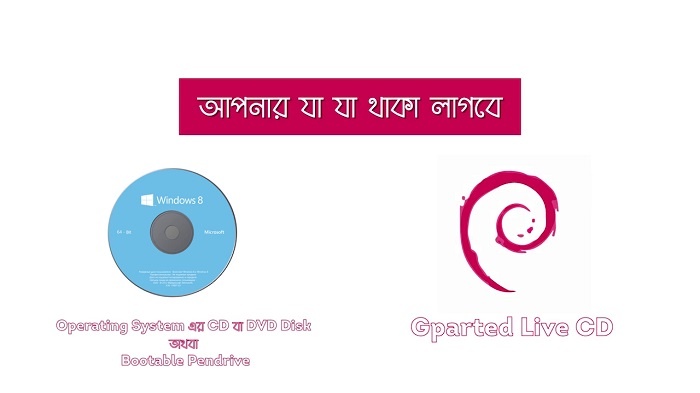
প্রথমে আমাদের কাছে থাকা লাগবে আমরা যে অপারেটিং সিস্টেমটি ইন্সটল করবো তার সিডি কিংবা ডিভিডি ডিস্ক অথবা বুটেবল ফ্ল্যাশ ড্রাইভ। আপনি অপারেটিং সিস্টেমের ডিস্ক আইডিবি ভবন, মাল্টিপ্ল্যান সেন্টার কিংবা যেকোন কম্পিউটার মার্কেট থেকে কিনতে পারবেন। অপরদিকে ইন্টারনেট থেকে আপনি অপারেটিং সিস্টেমের সফ্ট কপি অর্থাৎ আইএসও ফাইল ডাউনলোড করে বিভিন্ন সফটওয়্যারের সাহায্যে বুটেবল ফ্ল্যাশ ড্রাইভ বানাতে পারেন। কিভাবে সহজে বুটেবল ফ্ল্যাশ ড্রাইভ বানানো যায় তা আমি নিচের ভিডিও তে দেখিয়েছি, ভিডিওটি দেখুন:-
ওহ! হ্যা আমি জানি, আমাদের কম্পিউটার এখন একদমই নতুন এতে কোন অপারেটিং সিস্টেম ই নেই। তাই আপনি এটির সাহায্যে জিপার্টেড ডাউনলোড করতে পারবেন না বা বুটেবল পেনড্রাইভ বানাতে পারবেন না। সমস্যা নেই আপাতত এখন আপনি অপারেটিং সিস্টেমের বুটেবল ডিস্ক দিয়েই পার্টিশন করুন। তবে পরে কিন্তু একবার অবশ্যই জিপার্টেড ট্রাই করবেন।
আপনার কাছে যদি এখন অপারেটিং সিস্টেমের বুটেবল ডিস্ক বা পেনড্রাইভ থাকে তাহলে আসুন আমরা মূল কাজে যাই।
অপারেটিং সিস্টেম এর বুটেবল ডিস্ক CD বা DVD ড্রাইভে প্রবেশ করিয়ে কম্পিউটার Restart করুন।
অথবা, USB Port এ বুটেবল পেনড্রাইভ(Bootable Pendrive) টি প্রবেশ করিয়ে কম্পিউটার রিস্টার্ট করুন।

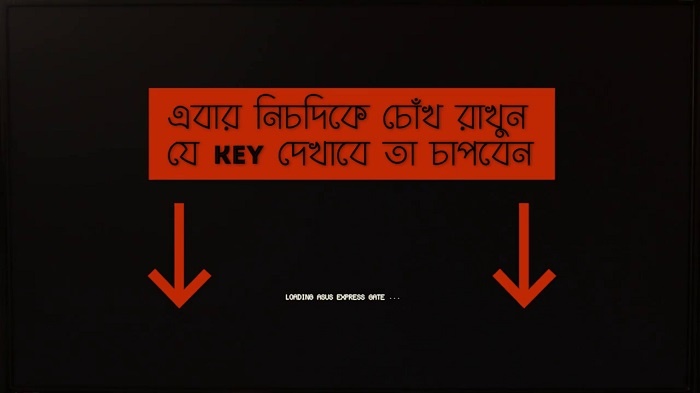
আমাদের কাজ হলো অপারেটিং সিস্টেম ইন্সটল করা আর সেজন্য আমাদের BIOS মেন্যুতে যেতে হবে। BIOS মেন্যুতে যাওয়ার জন্য কম্পিউটার চালু হওয়ার সময় কিবোর্ডের একটি নির্দিষ্ট বাটন বা Key চাপতে হয়। এই Key টি সাধারণত এক এক মাদারবোর্ডে এক এক রকম। তবে সাধারণত যে Key গুলো সবচেয়ে বেশী ব্যাবহৃত হয় সেগুলো হলো F2, Delete, F1, F9, F10, Enter.
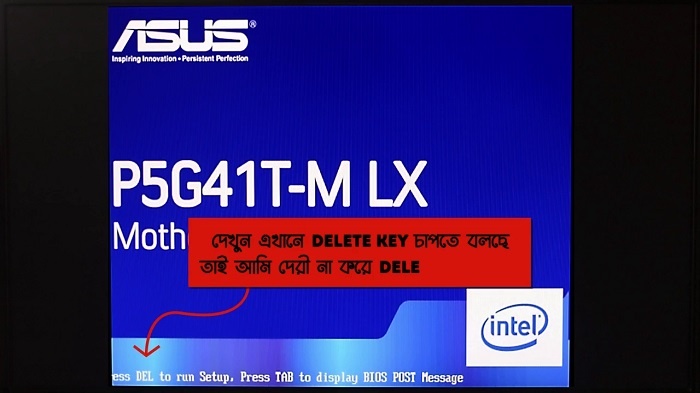
আপনার মাদারবোর্ডের জন্য কোন Key টি চাপতে হবে তা জানতে কম্পিউটার চালু হওয়ার সময় মনিটরের স্ক্রিনের নিচদিকে লক্ষ্য রাখুন। যখনই স্ক্রিনে লেখাটি দেখবেন, তক্ষুনি সাথে সাথে নির্ধারিত বাটনটি ক্রমাগত চাপতে থাকবেন, যদি দেরী করে ফেলেন, তাহলে কাজ হবে না, আপনাকে আবারো কম্পিউটার রিস্টার্ট করতে হবে।
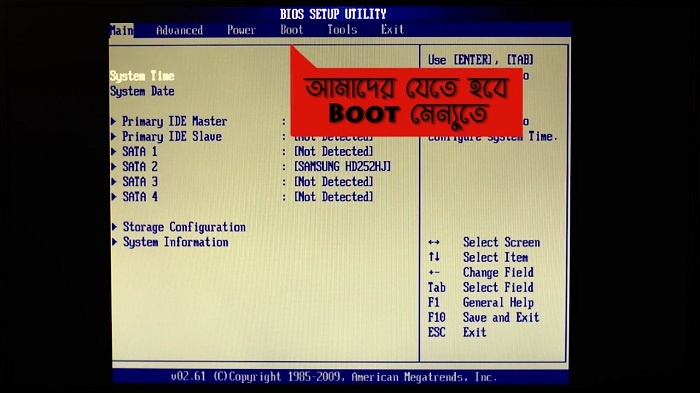
আমাকে এবার বুট অর্ডার(Boot Order) সেট করতে হবে। তাই আমি বুটBoot মেন্যুতে যাবো।
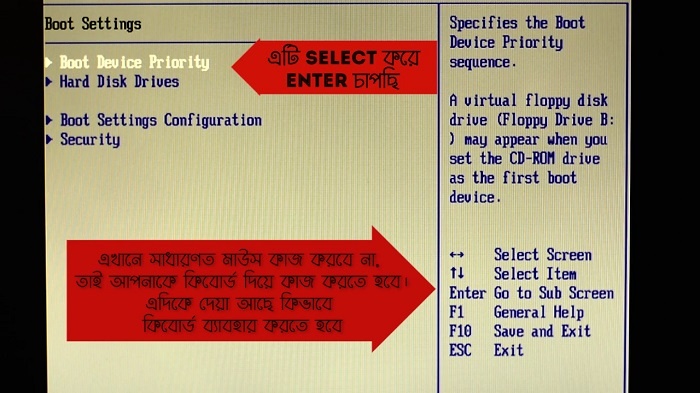
আপনার কম্পিউটারের বায়োস মেন্যুটি হয়তো এই টির চেয়ে সম্পূর্ণ ভিন্ন। আপনারটি যেরকমই দেখতে হোক না কেন, আপনার কাজ হলো বুট শব্দটি খুঁজে বের করা। তারপর এরকমভাবে Set করুন:-
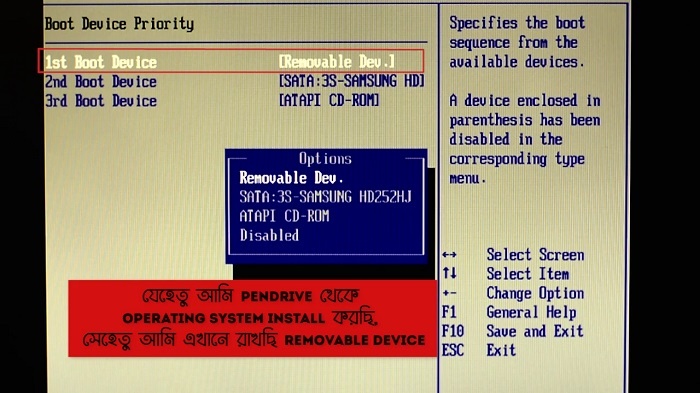
Bootable Pendrive এর জন্য সেটিং:
1st Boot Device = Removable Device / USB HDD/ USB CD
2nd Boot Device = Hard Disk
3rd Boot Device = Disabled
Bootable CD/DVD Disk এর জন্য সেটিং:
1st Boot Device = CD/DVD Drive
2nd Boot Device = Hard Disk
3rd Boot Device = Disabled
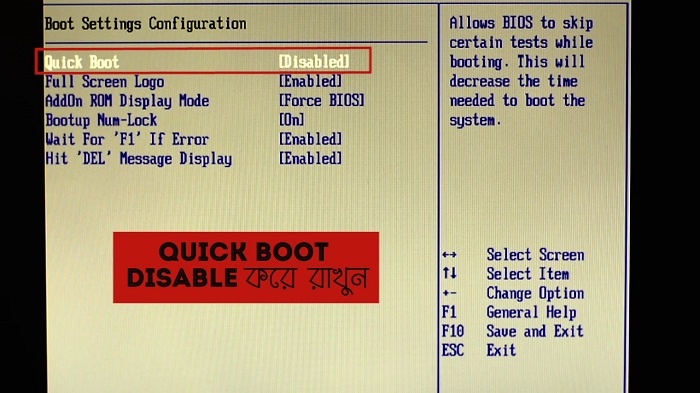
তারপর আপনি Secure Boot/Fast Boot/Quick Boot = Disable করুন
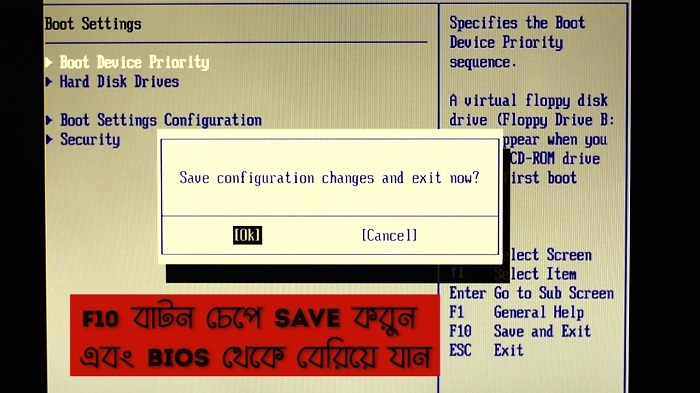
F10 বাটন চেপে Save করে BIOS থেকে বেরিয়ে যান, কম্পিউটার Restart হবে
Boot শব্দটির মানে কি? [জটিল লাগলে বাদ দিয়ে পরের ধাপে চলে যান]
আচ্ছা আমি বারবার Boot শব্দটি বলছি। Boot শব্দটির মানে কি? কম্পিউটার Boot হওয়া বলতে বুঝায়, আপনি Power বাটনে চাপ দেওয়ার পর থেকে কম্পিউটার পুরোপুরি চালু হতে যে ধাপগুলো কম্পিউটার কে সম্পন্ন করতে হয় তা ই এককথায় Boot নামে পরিচিত। মূলত বুট বলতে বুঝায় কম্পিউটার চালু করার জন্য প্রসেসর বায়োসের নির্দেশনা অনুযায়ী স্টোরেজ ডিভাইস যেমন হার্ডডিস্ক, পেনড্রাইভ বা ডিভিডি ডিস্ক থেকে অপারেটিং সিস্টেম কে র্যাম এ নিয়ে এসে কম্পিউটারে কাজ করার পরিবেশ সৃষ্টি করা।

Screen কালো থাকা অবস্থায়ই কিবোর্ড থেকে ক্রমাগত যেকোন Key যেমন Space Button চাপতে থাকুন, Operating System Load হওয়ার প্রক্রিয়া দেখতে পাবেন
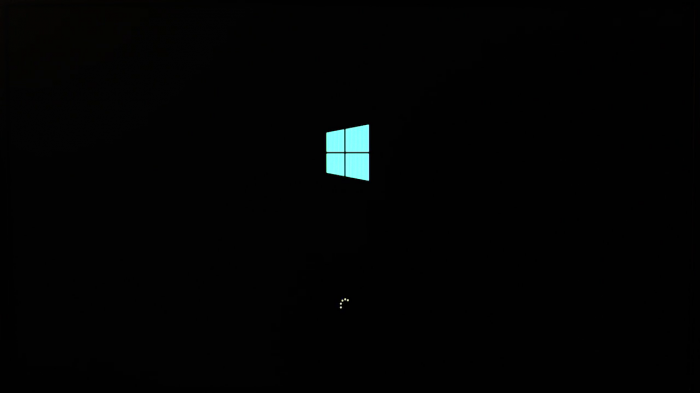
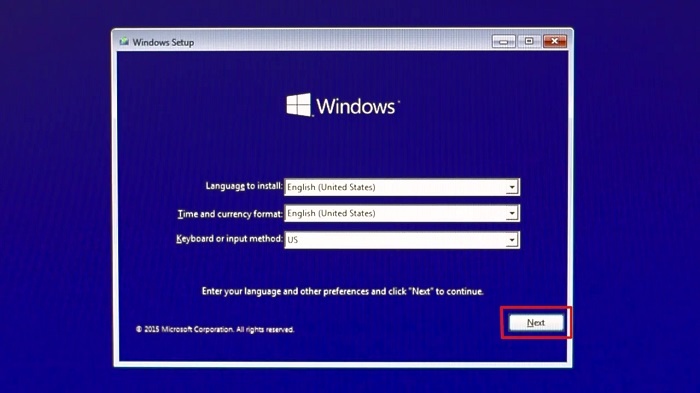
Language To Install = English, Time & Currency format= English (United States) এবং Keyboard or Input Method = US English সিলেক্ট করে Next বাটন চাপুন।
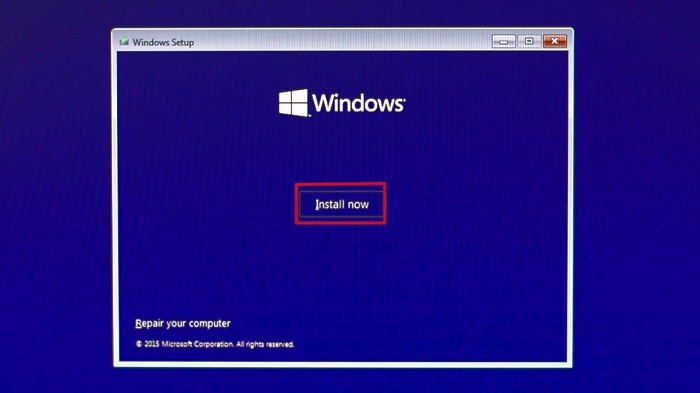
Install Now বাটন এ Click করুন
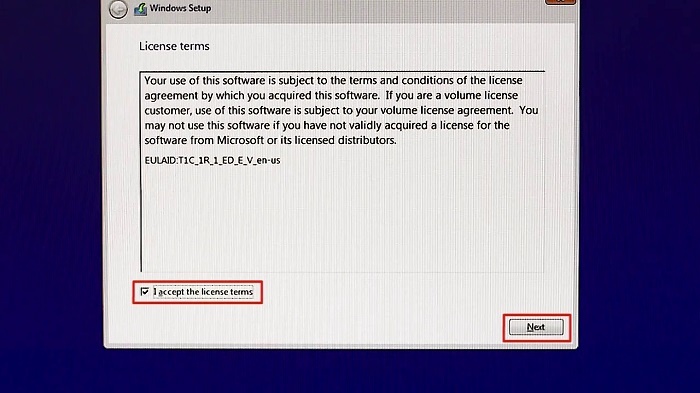
I accept এর পাশে থাকা বক্সটি তে Click করুন, Next বাটন চাপুন।
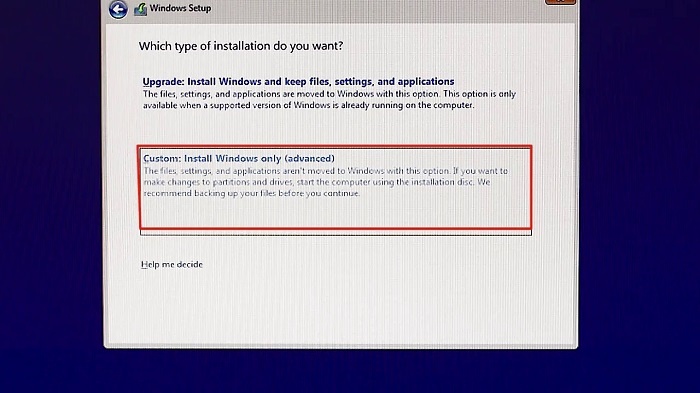
Custom: Install Windows Only (Advanced) বক্সটি তে Click করুন
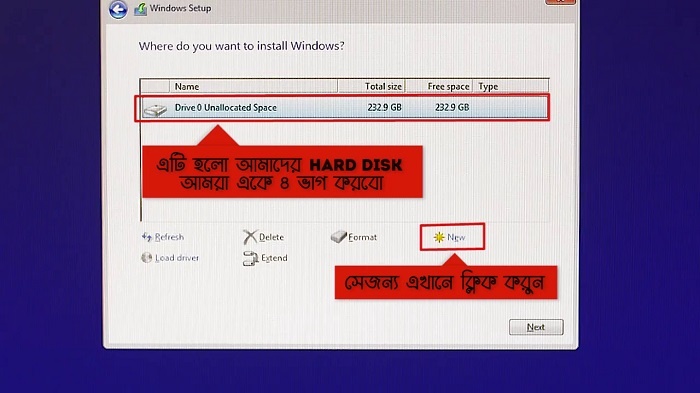
আপনার নতুন হার্ডডিস্ক টি দেখাবে, এটি সিলেক্ট করে New বাটন চাপুন।
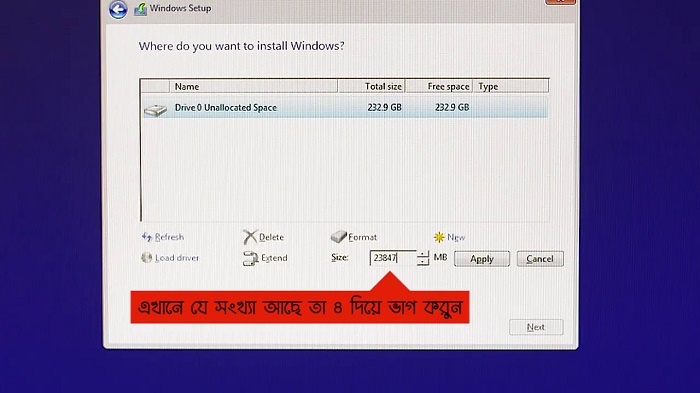
Size এর পাশের বক্সে যে সংখ্যা থাকবে সেটিকে ৪(চার) দিয়ে ভাগ করুন। যা পাবেন তা বক্সটিতে টাইপ করুন,। Apply বাটন চাপুন, নতুন একটি window আসবে, OK বাটন চাপুন
বুঝতে সমস্যা হলে টিউনে দেয়া ভিডিও টি দেখুন।
এভাবে মোট ৪ টি পার্টিশন(Partition) তৈরী করুন। Windows 10 এর Bootable Disk আপনাকে ৪ টির বেশী Partition তৈরী করতে দেবে না
সহজে বুঝার জন্য ভিডিও টি দেখুন
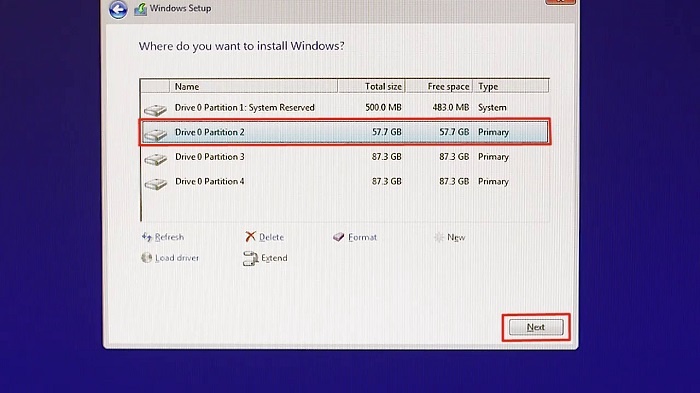
Drive 0 Partition 2 সিলেক্ট করে Next বাটন চাপুন।
এবার কম্পিউটার নিজেই কাজ করবে আপনি কেবল অপেক্ষা করুন
ঘাবড়াবার কিছুই নেই কম্পিউটার কয়েকবার হবে
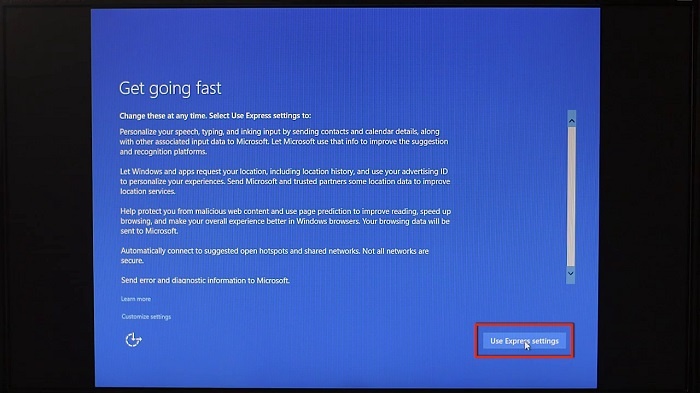
Use Express Settings বাটন এ Click করুন
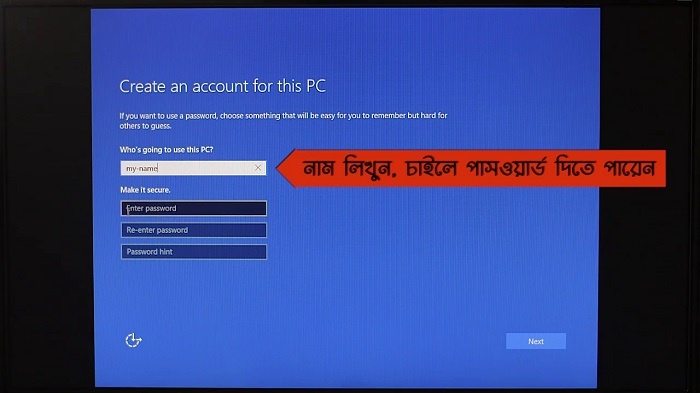
নাম লিখুন, চাইলে Password দিতে পারেন, Next বাটন এ Click করুন
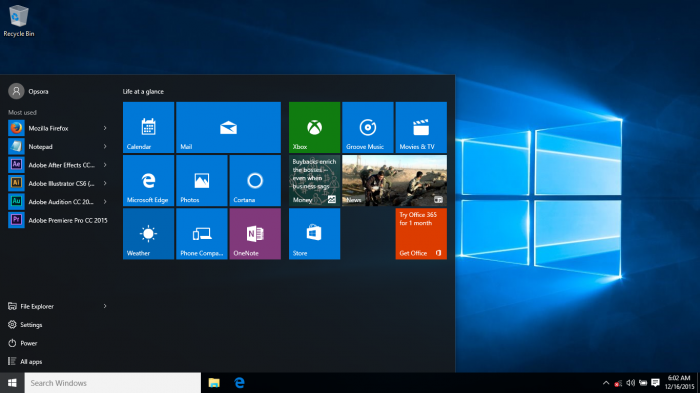
আপনার কাজ শেষ, ৫-১০ মিনিট অপেক্ষা করুন ডেস্কটপ চলে আসবে। ডেস্কটপ চলে আসার পর, আপনার কম্পিউটার কাজ করার জন্য প্রস্তুত। আপনি এবার ইচ্ছেমত কাজ করতে পারবেন
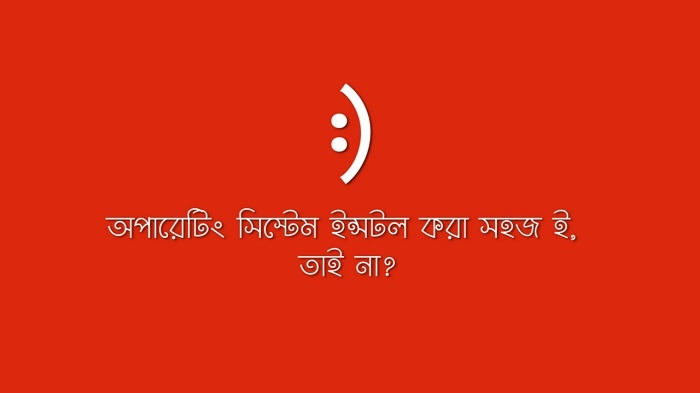
আমি তাসনুভা রায়া। বিশ্বের সর্ববৃহৎ বিজ্ঞান ও প্রযুক্তির সৌশল নেটওয়ার্ক - টেকটিউনস এ আমি 9 বছর 7 মাস যাবৎ যুক্ত আছি। টেকটিউনস আমি এ পর্যন্ত 16 টি টিউন ও 92 টি টিউমেন্ট করেছি। টেকটিউনসে আমার 3 ফলোয়ার আছে এবং আমি টেকটিউনসে 0 টিউনারকে ফলো করি।
ধন্যবাদ আপনাকে শেয়ার করার জন্য।